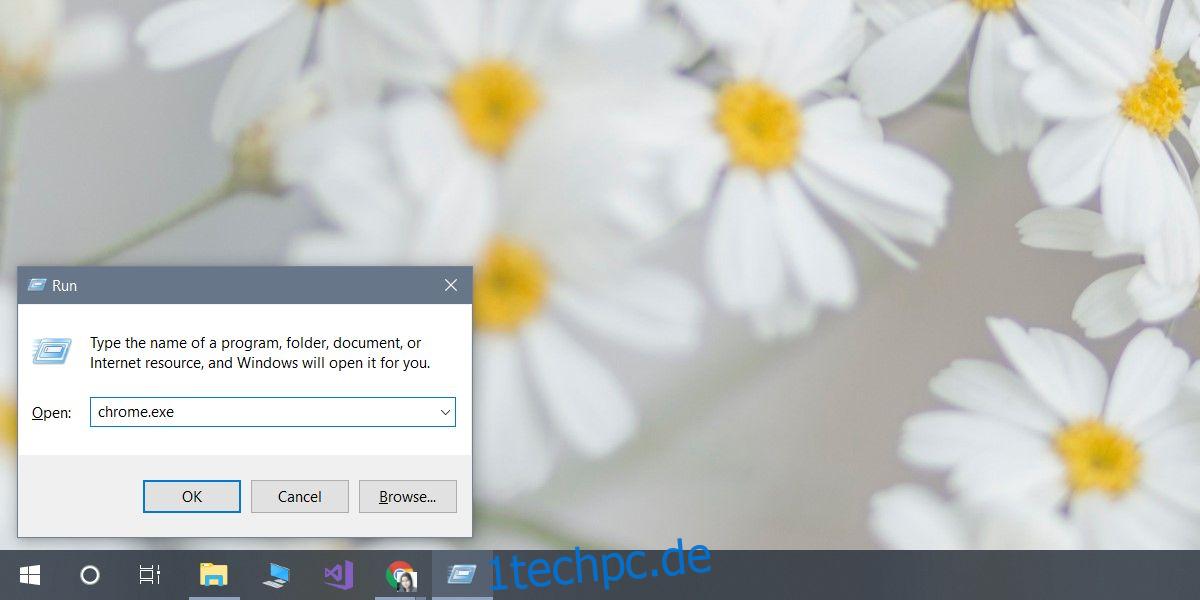Das Öffnen einer App unter Windows 10 ist einfach, wenn Sie sie an das Startmenü angeheftet haben. Wenn nicht, gibt es immer die Apps-Liste im Startmenü, mit der Sie die meisten Ihrer Apps starten können. Natürlich fügen sich nicht alle Apps selbst zur Apps-Liste hinzu, und Benutzer ziehen es vor, die Anzahl der Kacheln, die sie im Startmenü haben, beizubehalten. Es gibt auch die Tatsache, dass das Startmenü manchmal dazu neigt, zu brechen. Wenn Sie jemals keine Apps unter Windows 10 öffnen können, gibt es einige Alternativen, die verfügbar sind.
Inhaltsverzeichnis
EXE oder Verknüpfung
Jede App hat eine EXE. Sie finden es auf Laufwerk C unter Programme oder Programme (x86). Durch Ausführen der EXE-Datei wird die App geöffnet, und Sie können jederzeit eine Desktop-Verknüpfung der EXE-Datei erstellen. Die Verknüpfung öffnet ebenfalls diese App.
Windows-Suche
Die Windows-Suche kann auch Apps finden und starten, vorausgesetzt, Sie kennen den Namen einer App. Selbst wenn Sie eine vage Vorstellung davon haben, wie die App heißt, können Sie ein paar Suchen versuchen und Ihre App wird gefunden. Klicken Sie auf das richtige Ergebnis und die App wird geöffnet. Dies wird am besten für UWP-Apps verwendet, die keine EXE-Datei haben, oder für Apps, die portabel sind, oder für Apps, für die Sie die EXE-Datei nicht finden können. Wenn Sie in den Suchergebnissen mit der rechten Maustaste auf eine App klicken, erhalten Sie eine Option zum Ausführen der App als Administrator.
Box ausführen
Die Ausführungsbox kann auch Apps öffnen, vorausgesetzt, Sie geben ihr den richtigen Namen der auszuführenden EXE-Datei. Öffnen Sie das Ausführungsfeld mit der Tastenkombination Win+R. Geben Sie den korrekten Namen der EXE-Datei ein. Um beispielsweise Chrome zu öffnen, müssen Sie Chrome.exe eingeben und auf die Eingabetaste tippen. Wenn Sie die App im Administratormodus ausführen müssen, tippen Sie auf Strg+Umschalt+Eingabe.
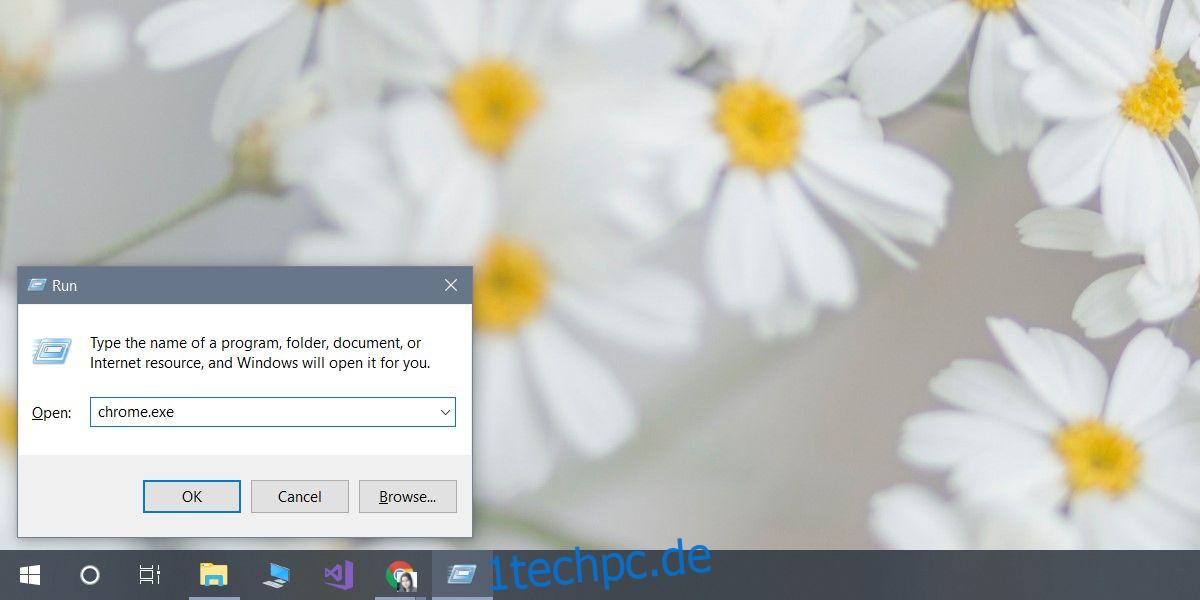
Eingabeaufforderung
Öffnen Sie die Eingabeaufforderung als normaler Benutzer. Verwenden Sie den cd-Befehl, um zu dem Ordner zu wechseln, in dem sich die EXE-Datei der App befindet.
Beispiel
cd C:Program Files (x86)GoogleChromeApplication
Geben Sie den Namen der EXE-Datei ein, um die App zu öffnen.
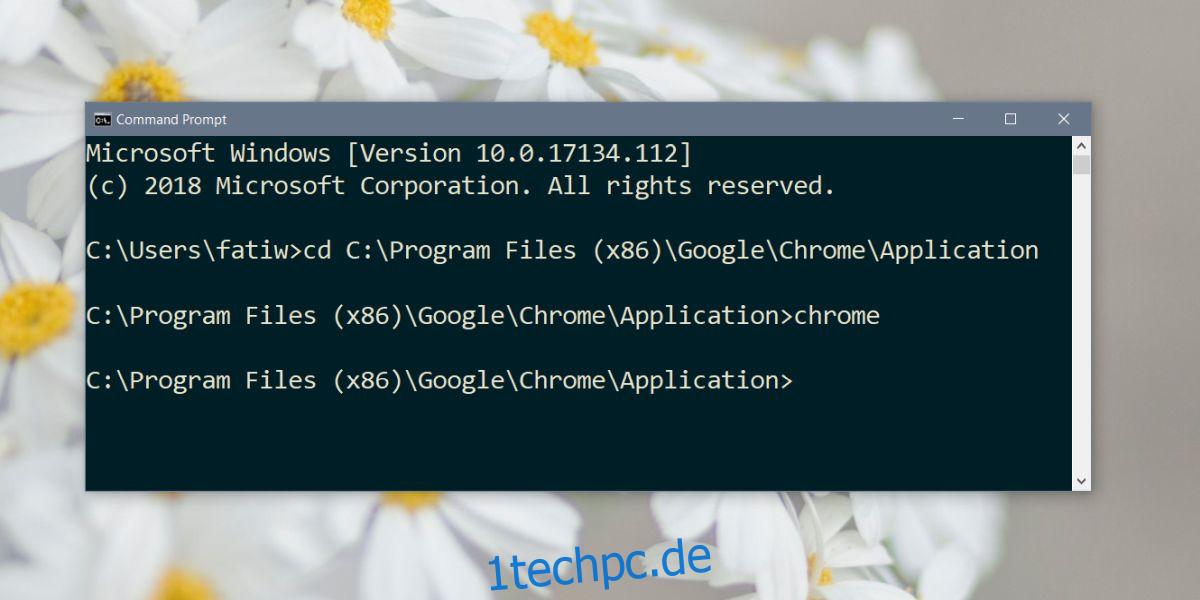
Taskmanager
Öffnen Sie den Task-Manager und gehen Sie zu Datei > Neue Aufgabe ausführen. Verwenden Sie die Schaltfläche „Durchsuchen“, um nach der EXE-Datei der App zu suchen, und wenn Sie sie mit Administratorrechten öffnen müssen, wählen Sie die Option „Diese Aufgabe mit Administratorrechten erstellen“. Tippen Sie auf die Eingabetaste, um die App zu öffnen.
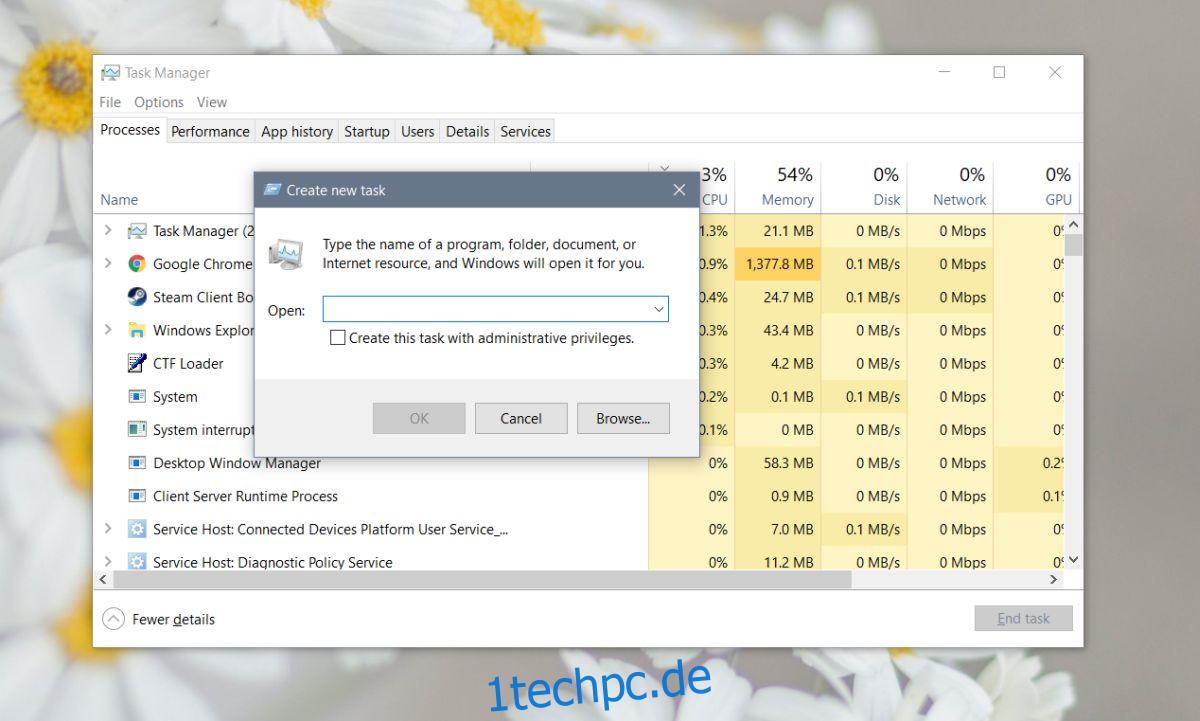
Es gibt einige verschiedene Möglichkeiten, Apps unter Windows 10 zu öffnen, und sie sind aus gutem Grund da. Das Startmenü und die Apps-Liste wirken sich oft auf Benutzer aus, die nicht wissen, wie man sonst eine App öffnet. Ebenso findet die Windows-Suche häufig keine Apps, was bedeutet, dass Benutzer eine Backup-Methode benötigen, wenn sie etwas erledigen möchten.